Podnapisi lahko izboljšajo vašo izkušnjo gledanja, še posebej pri gledanju vsebin v tujem jeziku. Vendar pa lahko včasih zakrijejo sliko in otežijo popolno uživanje v vsebini. Če vas podnapisi motijo, je tukaj opisano, kako jih izklopiti na vašem Samsung TV-ju.
Zakaj se podnapisi na vašem Samsung TV-ju morda ne izklopijo
Preden začnete z navodili, je pomembno razumeti, kje morate onemogočiti podnapise. Glede na način gledanja vsebine boste morda morali izklopiti podnapise na samem televizorju, prek povezanih naprav ali v aplikaciji.
- Če gledate televizijo prek kabla ali satelita:
Podnapise lahko izklopite neposredno v meniju televizorja. - Če uporabljate pretočno napravo (npr. Roku, Chromecast, Fire Stick):
Podnapise morate izklopiti v nastavitvah naprave. Ker televizor samo prikazuje video tok iz HDMI vhoda, je treba nastavitve prilagoditi na pretočni napravi. - Če uporabljate pretočno aplikacijo (npr. Netflix, Amazon Prime, Hulu):
Podnapisi se upravljajo znotraj nastavitev aplikacije. - Če gledate DVD ali Blu-ray:
Podnapise morate onemogočiti v meniju diska.
Kako izklopiti podnapise na vašem Samsung TV-ju
Izklop podnapisov na Samsung TV-ju je običajno enostaven. Vendar pa se lahko koraki nekoliko razlikujejo glede na model in programsko različico televizorja. Samsung redno posodablja svoj operacijski sistem, zato po potrebi preverite navodila, specifična za vaš model.
- Dostop do menija: Pritisnite Domov na daljinskem upravljalniku.
- Pomaknite se do nastavitev: Pojdite na Splošno > Dostopnost > Nastavitve podnapisov.
- Izklop podnapisov: Preklopite možnost Zaprti podnapisi (CC) na Izklopljeno.
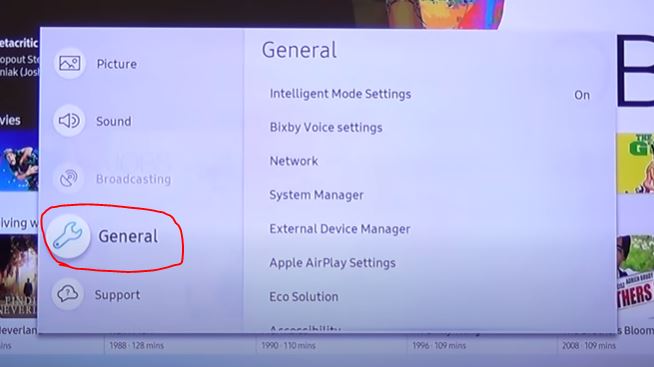
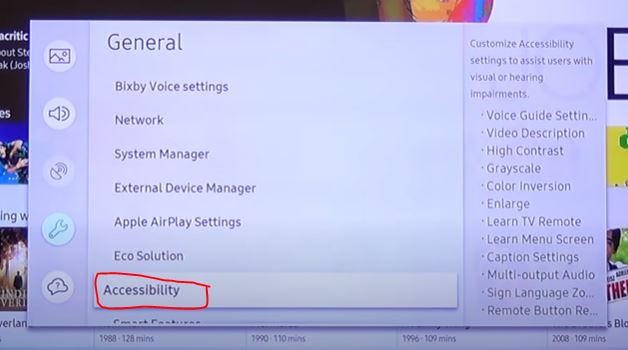
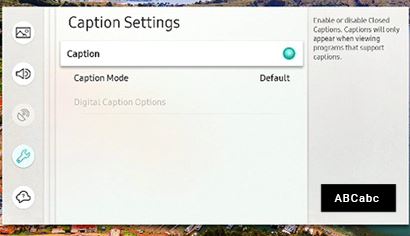
Izklop podnapisov v pretočnih aplikacijah
Pri gledanju vsebine prek pretočne storitve lahko običajno podnapise izklopite neposredno v aplikaciji. Tukaj je, kako to storite v Amazon Prime Video:
- Začnite predvajati video: Odprite aplikacijo Amazon Prime Video in izberite video za predvajanje.
- Dostop do menija s podnapisi: Med predvajanjem se dotaknite ali kliknite zaslon, da prikažete nadzorne gumbe za predvajanje.
- Odprite možnosti podnapisov in zvoka: Izberite ikono oblačka ali gumb Podnapisi/Zvok.
- Izklop podnapisov: Izberite Podnapisi izklopljeni za onemogočanje podnapisov.
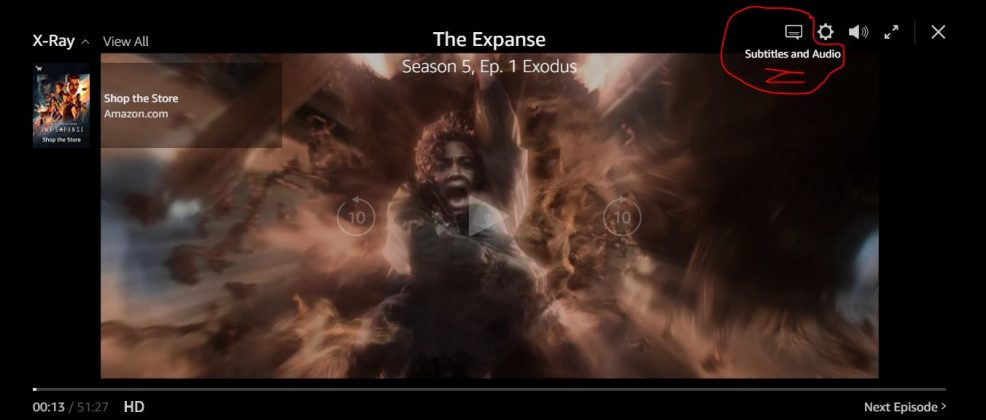
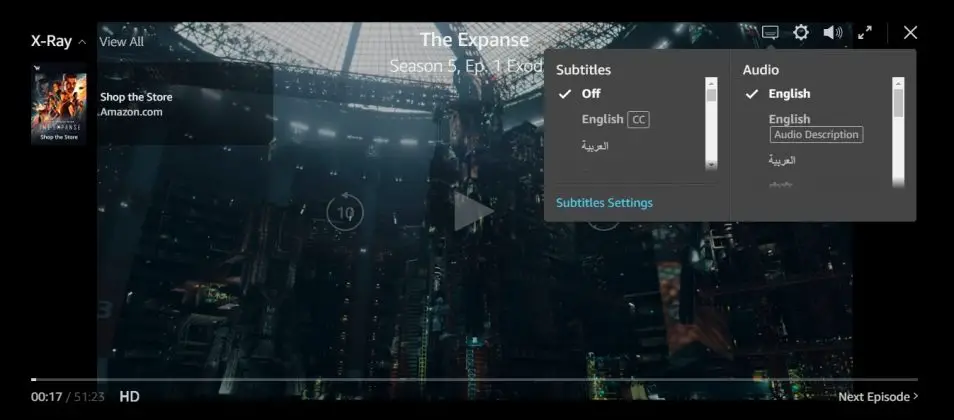
Ti koraki so podobni za večino pretočnih aplikacij, vključno z Netflix, Hulu, Disney+ in drugimi. Preprosto poiščite možnost Podnapisi ali Zaprti podnapisi in jo izklopite.
Razumevanje razlike med zaprtimi podnapisi (CC) in običajnimi podnapisi
Zaprti podnapisi (CC) so v bistvu enaki kot običajni podnapisi. Izraz zaprti podnapisi je nastal med prehodom z analogne na digitalno televizijo. Ustvarjen je bil zato, da bi uporabniku pokazal, da je možno zaprte podnapise omogočiti, saj se prenašajo ločeno od video slike.
Prepričanje, da so zaprti podnapisi boljši od standardnih podnapisov, je zmotno. Ta napačna predstava se je razširila na internetu, ko so različne spletne strani začele reciklirati informacije iz drugih virov, kar je povzročilo širjenje napačnih informacij.










